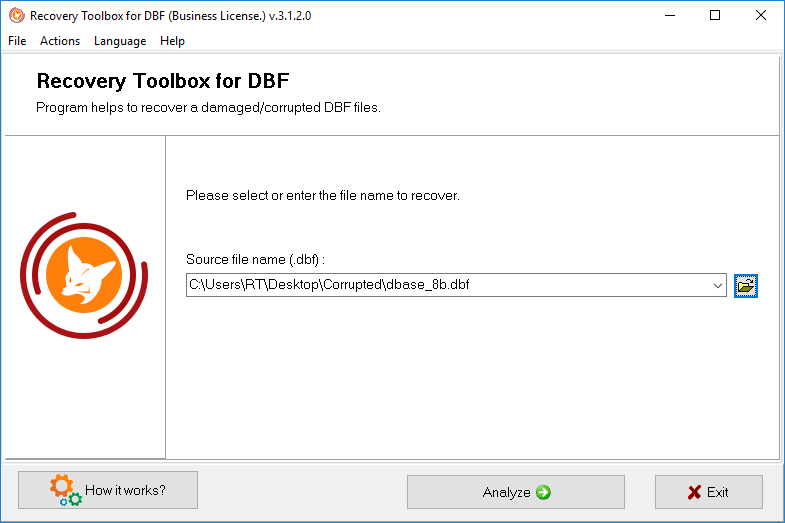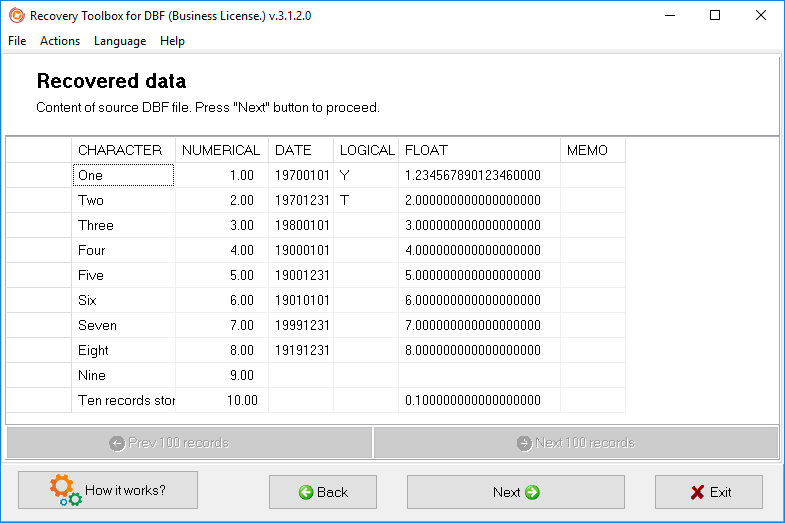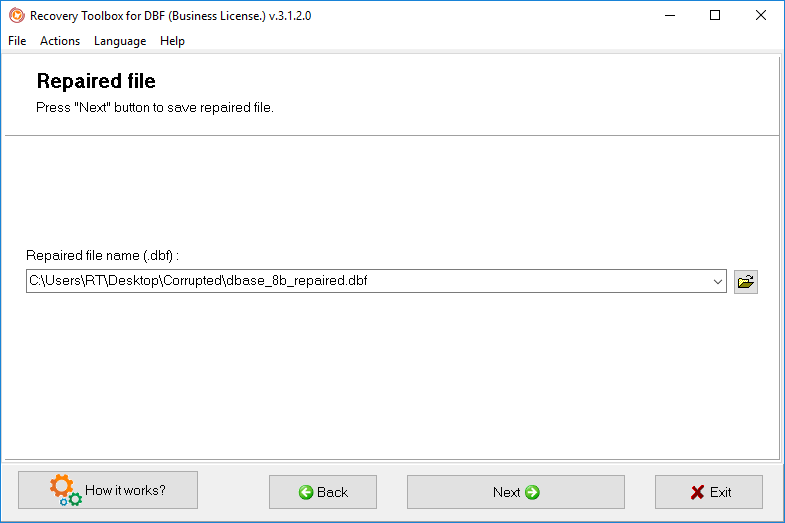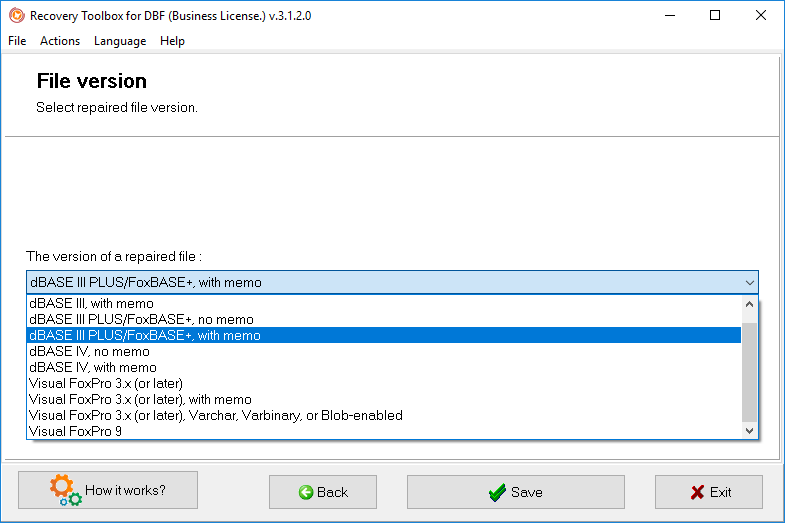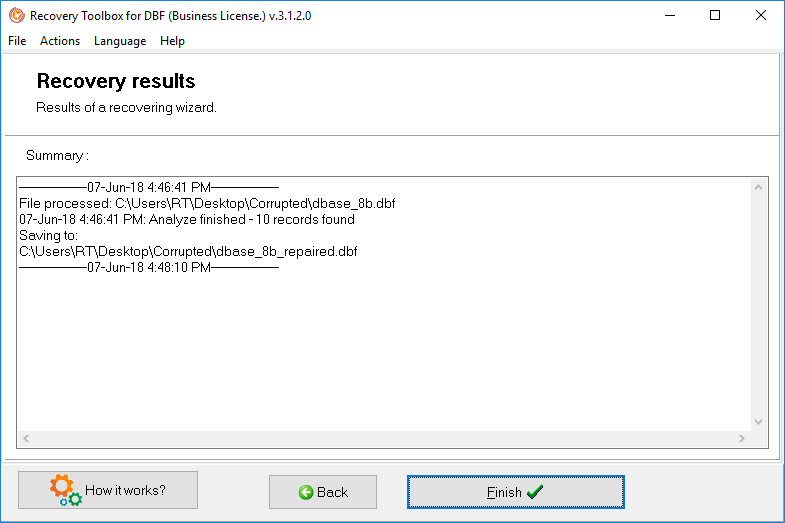Recovery Toolbox for DBF - Online Membantu
Recovery Toolbox for DBF (Unduh) adalah alat pemulihan untuk file *.dbf yang rusak yang menyimpan data di dBase IV, Clipper, FoxPro, dan sistem lainnya.
Recovery Toolbox for DBF akan membantu Anda:
- Pulihkan struktur bidang tabel dari file *.dbf
- Pulihkan data dari file *.dbf. Perangkat lunak ini juga mampu memproses data kolom MEMO dalam file yang terkait dengan file *.dbf
Panduan Penggunaan untuk Recovery Toolbox for DBF
Mari kita lihat proses pemulihan file tabel biasa di Recovery Toolbox for DBF.
1. Pemilihan file *.dbf yang rusak
Recovery Toolbox for DBF adalah alat berbasis wizard. Halaman pertama Recovery Toolbox for DBF memungkinkan Anda memilih file DBF sumber yang akan dipulihkan. Ini dapat dicapai dengan salah satu cara berikut:
- Dengan memilih nama file dan path dari daftar dropdown di Nama file sumber (.dbf): kolom. Daftar tarik-turun diisi secara otomatis dengan nama file DBF yang dipulihkan sebelumnya.
- Menggunakan
Buka
 tombol yang terletak di sebelah kanan
Bidang Nama file sumber (.dbf) dengan daftar tarik-turun. Tombol tersebut membuka dialog pemilihan file standar.
tombol yang terletak di sebelah kanan
Bidang Nama file sumber (.dbf) dengan daftar tarik-turun. Tombol tersebut membuka dialog pemilihan file standar. - Masukkan nama file dan path secara manual ke dalam bidang Nama file sumber (.dbf).
File DBF dapat memiliki kolom MEMO. Tabel dengan bidang seperti itu memiliki file tambahan yang terkait dengannya yang menyimpan data dari bidang ini. Sebagai aturan, file-file ini memiliki nama yang sama dengan tabel dbf yang terkait dengannya, tetapi ekstensi berbeda: fpt untuk tabel yang dibuat di FoxPro dan dbt untuk tabel dBase. Untuk memulihkan data dari file ini, Anda juga dapat menandainya untuk dipulihkan saat memilih tabel dbf.
Catatan: Jika file dbf yang rusak berisi bidang MEMO, tetapi tidak ada file fpt atau dbt yang ditentukan, Recovery Toolbox for DBF hanya akan memulihkan struktur bidang dari file tabel utama dan tautan ke file terkait. Namun, data yang disimpan di file eksternal tidak akan diproses. Oleh karena itu, jika file MEMO tidak rusak, Anda dapat terus menggunakannya setelah tabel yang rusak dipulihkan. Namun, jika fpt atau dbt juga rusak, Anda mungkin mengalami masalah saat bekerja dengan tabel dbf yang dipulihkan.
Setelah file tabel yang diperlukan telah dipilih, tekan tombol tombol Analisis untuk memulai proses analisis file sumber.
2. Inisiasi proses analisis file *.dbf, revisi struktur dan konten data yang dipulihkan
Jika Anda ingin memulai analisis file sumber, Anda harus menjawab Ya saat program menampilkan perintah berikut: Apakah Anda ingin memulai pemulihan? Jika Anda perlu mengubah nama atau jalur file dbf atau menambahkan file MEMO ke pilihan Anda, tekan Tidak dan kembali ke jendela pemilihan file dengan menekan tombol Kembali.
Jika kolom MEMO telah ditemukan selama analisis tabel sumber, tetapi tidak ada file fpt atau dbt yang berfungsi sebagai penyimpanan untuk kolom tersebut telah ditentukan, perangkat lunak akan mencari file jenis ini dengan nama yang sama dengan tabel dbf sumber file di lokasi yang sama.
Anda dapat melacak kemajuan analisis dengan melihat bilah status di bagian bawah layar.
Setelah analisis file sumber selesai dan perangkat lunak selesai membaca data tabel, Anda akan melihat halaman kedua panduan dengan daftar bidang tabel dan rekaman yang dapat dipulihkan. Kolom akan sesuai dengan bidang dan baris tabel akan sesuai dengan rekaman file asli.
Jika file sumber rusak parah dan perangkat lunak tidak dapat mengidentifikasi data yang dapat dipulihkan, tombol berlabel Kirim file ke pengembang akan muncul di bagian bawah layar. Anda dapat menggunakan tombol ini untuk mengirim file yang rusak ke pengembang program untuk analisis terperinci dan pemulihan manual. Anda juga dapat melakukan ini kapan saja menggunakan item menu Kirim file sumber di menu Tindakan.
Setelah meninjau hasil pemulihan, tekan Berikutnya di bagian bawah jendela untuk melanjutkan ke tahap penyimpanan file.
3. Pemilihan file keluaran
Recovery Toolbox for DBF tidak mengubah atau menulis ulang dbf sumber dan file terkait lainnya. Itu hanya membaca dan menganalisis file sumber. Oleh karena itu, setelah proses pemulihan selesai, Anda perlu menyimpan data yang dipulihkan dari file ini.
Perhatikan bahwa penyimpanan data yang dipulihkan hanya tersedia dalam versi program yang terdaftar. Versi uji coba hanya memungkinkan Anda melihat data yang dipulihkan pada tahap 2.
Anda dapat menggunakan salah satu metode berikut untuk menentukan nama file keluaran:
- Masukkan nama file dan path ke dalam Nama file yang diperbaiki (.dbf): bidang dengan daftar tarik-turun yang terletak di area kerja utama jendela program. Program secara otomatis mengisi kolom input saat dialog buka file ditampilkan. Secara default, ini menyarankan untuk menyimpan file dbf yang dipulihkan ke folder yang sama dengan file asli. Namun, ini menambahkan akhiran _repaired ke nama file asli. Artinya, jika Anda menggunakan example.dbf, perangkat lunak akan menyarankan untuk memanggil file keluaran example_repaired.dbf.
- Pilih folder dan nama file menggunakan dialog penyimpanan file standar. Tombol dialog terletak di sebelah kanan bidang nama file. Secara default, dialog juga menggunakan folder yang berisi file sumber dan nama file yang disusun menurut aturan yang dijelaskan di paragraf sebelumnya.
- Pilih nama file dari daftar tarik-turun bidang masukan. Recovery Toolbox for DBF menyimpan informasi tentang file yang sebelumnya digunakan dalam pengaturannya dan memungkinkan Anda untuk menggunakan kembali nama dan jalur file ini.
Setelah jalur dan nama file ditentukan, tekan tombol Tombol Simpan terletak di bagian bawah jendela program untuk menyimpan data.
Jika folder yang ditentukan dalam Nama file yang diperbaiki (.dbf): folder tidak ada, program akan menampilkan file pemberitahuan Direktori tidak ada. File tidak akan disimpan dan program akan tetap pada tahap pemilihan file.
Jika file yang ditentukan sudah ada, program akan meminta izin Anda untuk menimpa file: Apakah Anda ingin menulis ulang file yang ada? Jika Anda menekan Tidak, program juga akan tetap pada tahap pemilihan file. Jika Anda menekan Ya atau jika file belum ada, Recovery Toolbox for DBF akan melanjutkan ke revisi hasil pemulihan.
4. Pemilihan versi file *.dbf keluaran
Recovery Toolbox for DBF dapat menyimpan data yang dipulihkan dari file asli dalam format DBF apa pun: dBase III-IV, FoxPro 3.x (atau lebih baru). Namun, jangan lupa bahwa menyimpan dokumen dalam format lama dapat mengakibatkan hilangnya atau rusaknya data dokumen yang tidak kompatibel dengan format ini.
Anda dapat memilih format file tujuan di Versi file yang diperbaiki: bidang dengan daftar tarik-turun.
Bila jendela pemilihan format file ditampilkan, program secara otomatis menyarankan untuk menyimpan dokumen dalam versi format yang cocok dengan dokumen aslinya. Jika file sumber rusak parah dan perangkat lunak tidak dapat mendeteksinya, disarankan untuk menyimpan file dalam versi format terbaru yang tersedia.
Setelah Anda selesai mengonfigurasi format berkas keluaran, tekan tombol tombol Simpan di bagian bawah layar program untuk melanjutkan ke pemulihan dan penyimpanan data.
5. Revisi log pemulihan
Pada tahap ini, program menampilkan informasi mendetail tentang file yang dipulihkan selama sesi ini di area kerja utama jendela. Informasi berikut ditampilkan kepada pengguna:
- Nama file yang dipulihkan dan jalurnya;
- Nama file keluaran dan jalurnya;
- Jumlah rekaman yang dipulihkan;
- Total waktu yang dihabiskan program untuk memulihkan file tabel dbf.
Setelah Anda selesai melihat hasilnya, Anda dapat menggunakan Tombol Kembali terletak di bagian bawah jendela program untuk kembali dan mengubah salah satu parameter yang ditentukan sebelumnya (mis. untuk menyimpan file yang dipulihkan dengan nama file alternatif atau memilih file lain untuk dipulihkan, dll.) .
Jika Anda tidak perlu menggunakan program lagi, Anda dapat mengeklik tombol Selesai atau cukup tutup jendela program.